Miksi tietokoneen kytkemisen päälle, näyttö ei käynnisty ja kuinka korjata se

- 3832
- 1232
- Steven Hamill
Jos kaikki on toisiinsa kytketty kannettavaan tietokoneeseen ja toimii yhtenä mekanismina, mutta henkilökohtaisilla tietokoneilla järjestelmäyksikkö, jolla on kaikki sen sisällöt, toimii erikseen ja näyttö.
Tavallinen sisällyttämismenettely näyttää tältä. Ensin käyttäjä painaa Power Unit Power -painiketta ja käynnistää sitten näytön virtapainikkeen päälle. Laitteiden normaalin käytön myötä kaikki käynnistyy, käyttöjärjestelmä käynnistetään, OS -logo näkyy näytöllä, sitten työpöytä tulee näkyviin ja.

Mutta joskus tapahtuu, että järjestelmäyksikön lanseeraus on normaali. Mutta näyttö ei vieläkään halua käynnistää. Hän pysyy edelleen mustana, mitään ei tapahdu näytöllä.
On virhe olettaa, että ongelma on vain näytöstä. Joissakin tapauksissa tämän tilanteen syy on itse tietokoneella. Eli järjestelmäyksikössä.
Mahdolliset syyt
On tiettyjä syitä, joiden vuoksi tietokoneesi näyttö ei käynnisty, vaikka järjestelmäyksikköä aloittaessasi mitään epätavallista ei tapahdu. Kaikkia painikkeita painetaan, mutta näyttö ei syty.
Samanlainen voi syntyä:
- ravitsemus;
- videokaapeli;
- signaalilähde;
- tarkkailee erittelyä;
- kontaktit;
- muisti;
- videokortit;
- virtalähde.
Nyt jokaisesta kohteesta sinun tulee mennä erikseen, tehdä asianmukaiset selitykset ja antaa suosituksia lisätoimista ja korjata tilanne.
Ravitsemus
Jos näyttöjä ei kytke päälle, käyttäjiä suositellaan olevan ensimmäinen asia varmistaa, että laite vastaanottaa virtaa. Tarkista, että se ei yleensä ole vaikeaa. Useimmat näytöt tarjoavat LED -ilmaisimen etupaneelissa. Hän voi vilkkua tai polttaa yhdellä kukilla. Jos valtaa ei ole, niin se ei pysty käynnistämään melko objektiivista syytä.
Palavan indikaattorin puuttuessa tarkista itse näytön virtapainikkeet sekä jatkojohto, jonka läpi se on kytketty. Jos ei vain näyttö, mutta myös järjestelmäyksikkö ei käynnisty, on täysin mahdollista, että jatkojohdon virtapainike oli käytössä. Sitä voidaan koskettaa vahingossa seuraavan puhdistuksen aikana.
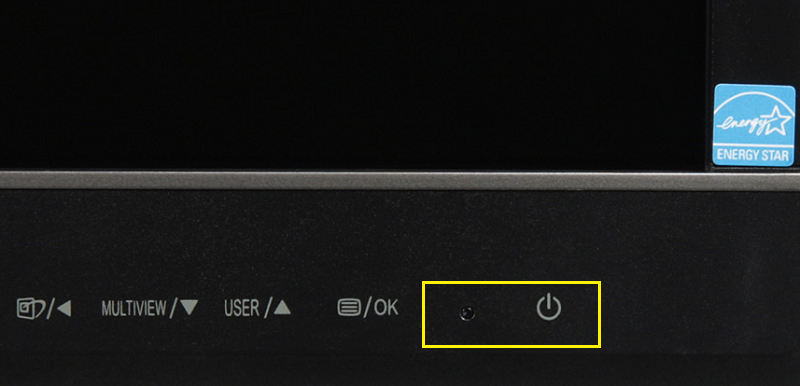
Jos kaikki on hyvin siellä, tarkista kaapelin kunto. Missä hän menee haarukkaan, ongelmat tapahtuvat harvoin luotettavan ja vahvan kiinnittymisen takia. Ja näytön takapaneelin liittimen sivulta vaikeuksia havaitaan usein. Lanka voi siirtyä, kosketusta rikkoi. Vedä se ulos, katso eheyden aihe, aseta se takaisin. Voit lisätä sen hieman vahvemmaksi liittimeen. Jos indikaattori syttyi, ongelma on kosketuksessa.
Lisäksi et voi sulkea pois erittelyä, kaapelin hiontaa. Helpoin ratkaisu tällaisessa tilanteessa on käyttää samaa kaapelia. Jos kaikki toimii sen läpi, syy on määritetty. Sinun on vain vaihdettava kaapeli.
Videokaapeli
Когда при очередном включении компьютера вдруг не включается монитор, вероятно, что возникли проблемы со стороны видеокабеля.
Signalointijohto voi epäonnistua, tai sen kiinnittämisen laatua loukattiin.
Jos sinulla on DisplayPot ja HDMI, tarkista, kuinka tiukasti ne asetetaan liittimiin. DVI: llä ja VGA: lla on lisäruuveja pistokkeilla. Tarkista liitäntä kaapelin molemmilla puolilla. Yksi menee näytölle ja toinen muodostaa yhteyden järjestelmäyksikköön.
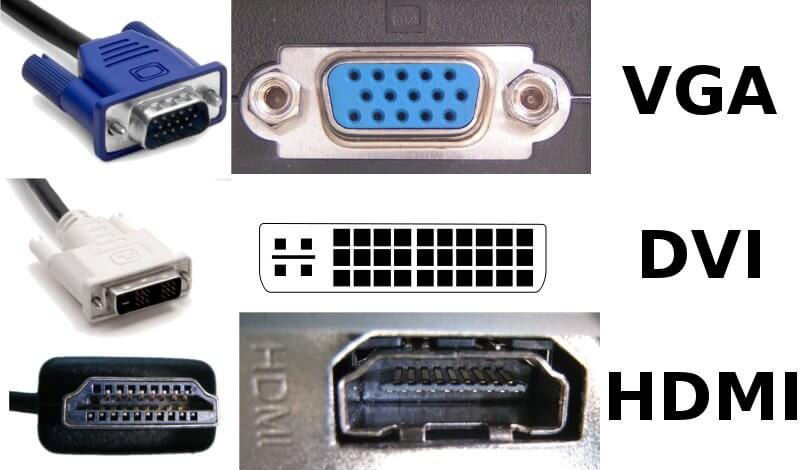
Videokaapelin ongelmiin, jos ruokaa on, kirjoitukset näytetään yleensä näytöllä. He ilmoittavat, että näyttö on mahdotonta, syntyi jonkinlainen virhe. Eli näyttö ei pysy vain mustana.
Jos mahdollista, ota uusi kaapeli ja yritä muodostaa yhteyden sen avulla. Joko yritä muodostaa yhteyden toisen portin kautta. Loppujen lopuksi on sellainen todennäköisyys, että satama itse on rikki. Kaapelilla ja näytöllä ei ole mitään tekemistä.
Aloittelijat ja kokemattomat käyttäjät, itsenäisesti kytkemällä tietokone, voivat yhdistää näytön kyseiseen liittimeen järjestelmäyksikössä. Tämä on merkityksellistä niissä tietokoneissa. Mutta samaan aikaan tietokone toimii erillisen näytönohjaimen kautta.
Jos tietokone sammutettiin äskettäin ja lajiteltu, ja kokoonpanon jälkeen kävi ilmi, että jostain syystä tietokone ei nähnyt samaa näyttöä, sinun on tehtävä seuraava. Poista videokaapeli, aseta se toiseen samanlaiseen liittimeen järjestelmäyksikön takapaneeliin. Ehkä se on erillisen näytönohjaimen päätelmä. Ja kaapeli oli vahingossa kytketty emolevyn rakennetulle grafiikalle.
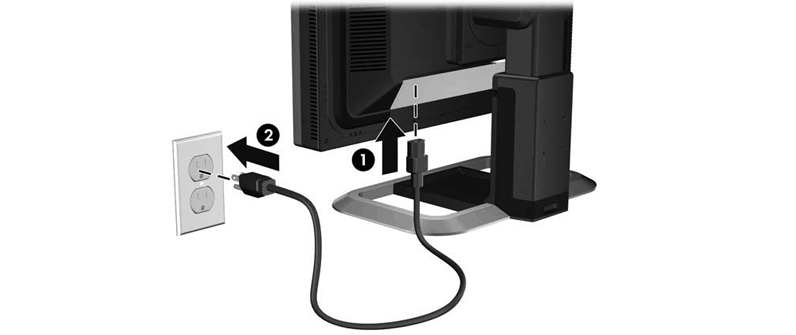
Yleinen ryhmä sisältää rakennetun grafiikan liittimen.
Signaalilähde
Huomaa, että näyttö ei käynnisty tietokoneen aloittaessa, on syytä tarkistaa virtalähde.
Jotkut näytöt, joissa on useita portteja kerralla, on varustettu kytkentätoiminnolla eri signaalilähteiden välillä. Sama tarjotaan nykyaikaisissa televisioissa.
Vaikka yhteys tehtiin oikein, laite ei ehkä tunnista sitä automaattisesti. Tämän vuoksi näytössä ei ole kuvaa.
Ongelma ratkaistaan erittäin yksinkertaisesti. Lähteen tai syöttöpainikkeen tulisi olla näytöllä. Signaalilähde kytkee avustuksellaan.
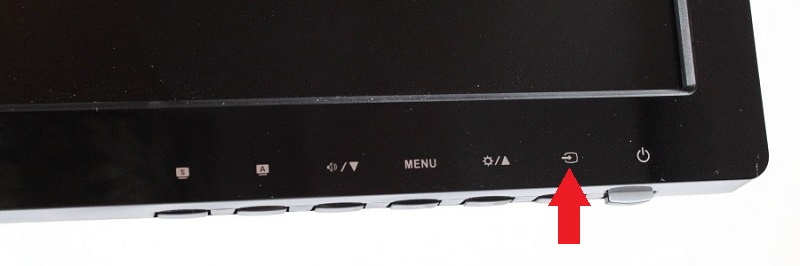
Katso käyttöohjeet varmistaaksesi arvauksesi tai sulkea tämä syy mahdollisten luettelosta. Sieltä löydät ehdottomasti tarvittavat tiedot ja määrität painikkeen, joka vastaa signaalin lähteiden välisestä vaihdosta.
Jos tässä tapauksessa tietokone itse kytketään, näyttö ei silti pala, sinun on etsittävä syytä toiseen.
Seurata ongelmia
Käyttäjille tapahtuu myös, että näyttö ei toimi eikä näytä kuvaa, vaikka tietokone on kytketty päälle, ja kaikki näyttää olevan normaalisti.
Jos kaikki aiemmat suositukset eivät auttaneet, voimme olettaa, että näyttö itse epäonnistui.
Ensinnäkin, yritä sulkea pois tämä vaihtoehto tai vahvistaa oletuksesi. Tätä varten sinun on kytkettävä näyttö toiseen tietokoneeseen. Jos kuva on samanlainen, diagnoosi vahvistetaan.
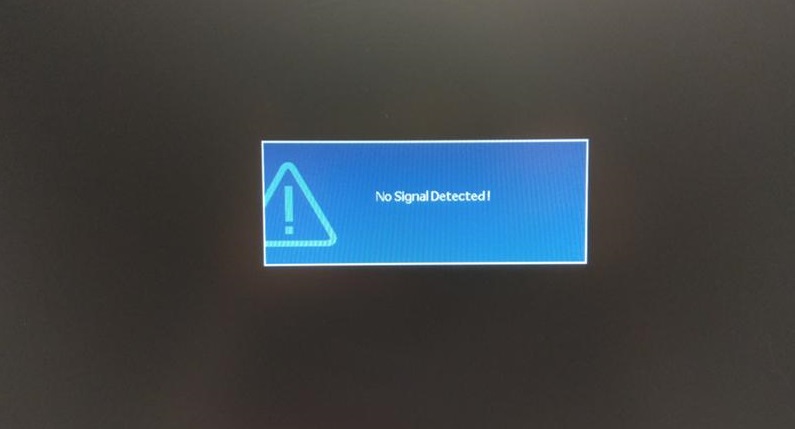
Mutta on vaihtoehto, joka mahdollistaa suorituskyvyn testaamisen ilman toista tietokonetta. Tätä varten sinun on sammutettava kaikki johdot näytöstä ja jätettävä vain virtajohto. Kytke sitten laite päälle. Jos näyttö toimii, näytöllä on ilmoitus, että signaalia ei ole tai jotain muuta viestiä. Tässä prosessori on jo mahdollista. Toisin sanoen näytöllä ei ole mitään tekemistä sen kanssa, se toimii hyvin. Ja miksi se ei käynnisty, sinun on kysyttävä järjestelmäyksikköä.
Kun testaus osoittaa, että näyttö on edelleen musta, kotelon indikaattorit eivät syty, näyttö käsketty elämään pitkään. Sinun on etsittävä palvelukeskus, otettava se diagnostiikkaan ja maksettava korjauksista. Kyllä, jotkut käyttäjät itse voivat avata rungon, rullata koskettimet ja korvata kondensaattorit. Mutta tehtävä ei ole yksinkertaisin. On parempi luottaa kokeneisiin käsityöläisiin täällä, jos henkilökohtaiset taidot eivät riitä.
Kontaktit
Seuraava syy siihen, miksi kuvaa ei saa näyttää näytöllä, on rikkoa kontaktien luotettavuutta.
Jopa kokemattomat käyttäjät todennäköisesti tietävät, että monet komponentit, mukaan lukien RAM-, ääni- ja näytönohjaimet, ovat erityislokeissa emolevyssä.

Ja tässä joskus tämä tilanne tapahtuu. Järjestelmäyksikkö oli perehtynyt, jotain poistettiin, puhdistettiin, muutettiin. Nyt tietokone kytkeytyy päälle näyttää olevan normaalia, mutta näyttö ei näytä mitään. Todennäköisesti yhtä komponenteista ei ollut tiukasti asennettu sen tilalle.
Huono kontakti on melko yleinen syy siihen, miksi näyttö ei halua käynnistää.
Tämän tosiasian tarkistaminen ei ole vaikeaa. Mutta tätä varten joudut sammuttamaan virran tietokoneelta, poistamaan kaikki kaapelit, avattava sivukansi, irrottamalla useita ruuveja ja pääsemään järjestelmäyksikön sisäpuolelle. Katso huolellisesti, kuinka RAM -lankut, näytönohjaimet ja muut liittimet on asennettu. Vaikka näytön tapauksessa painotetaan tarkasti RAM -muistia ja näytönohjainta. Nauhat on asennettava tiukasti, tasaisesti, ettei vääristymiä. Tarkista myös, sulkeeko sivusalpa.

Emolevyn turvonneet kondensaattorit ovat yksi mahdollisista syistä ongelmiin, kun näyttö sammuttaa
Varmista, että näytönohjain on tallennettu ruuvilla itse järjestelmäyksikön rungon runkoon. Vaikka yhteystieto on jättänyt hyvin vähän, se voi silti näkyä toimimattoman näytön muodossa. Ongelma on banaali, mutta usein. Ja monet yksinkertaisesti menettävät sen näkemisen, lähettämällä näytön diagnostiikkaan. Ja tämä on maksettu palvelu.
Muisti
Kun näyttö ei jostain syystä toimi, kun tietokone on kytketty päälle, yksi epäillyistä voi olla muistimoduuli. Tyypillisesti RAM voi antaa joitain ääniä kytkemällä päälle. Vaikka tämä ei ole ennakkoedellytys.
On tarpeen tarkistaa RAM -muistia ja varmistaa, että ongelma ei ole sen puolesta.

Sammuta tämä ja poista sivusuoja, jotta voit tehdä tämän ja poista sivukansi. Muista tai jopa ota kuva tarkalleen kuinka muisti asennettiin järjestelmäyksikköön. Ota nyt sivusalpa sivuille ja poista RAM -muistia.
Pyyhi moduulien kontaktit käyttämällä paperitavaroita pyyhekumia tai sieniä, kostutettu alkoholiin. Palauta sitten kaikki paikkoihin, kytke kaapeli ja tarkista, toimiiko näyttö tällaisten manipulaatioiden jälkeen.
Jos tilanne ei muutu, kokeile toista vaihtoehtoa. Jos moduuleja on useita, jätä vain yksi ja poista loput. Tai vaihda lähtöpaikat. Jokaisen tällaisen manipuloinnin jälkeen yritä käynnistää tietokone.
Jos näytöllä näkyy jokin kuva, syy oli RAM -muistilla. Ongelmamoduuli on vaihdettava.

Kuten näette, järjestelmäyksikkö tai pikemminkin sen komponentit voivat myös olla syy siihen, että tietokone itse toimii, mutta näyttö ei käynnisty.
Näytönohjain
Jos näyttösi ei syty, kun tietokone on kytketty päälle, et voi sulkea pois näytönohjaimen jakautumisen todennäköisyyttä. Jos graafinen sovitin palaa, se ei pysty näyttämään kuvaa näytölle. Eli näyttö pysyy mustana, kun kytketään päälle.
Jos haluat tarkistaa tai kumota tämän arvauksen, sammuttamalla virtakaapeli näytönohjaimesta, joka on järjestelmäyksikön sisällä. Kiinnitä sitten kiinnitysruuvi, taivutti sivusalvat ja vedä se emolevystä.

Pyyhi nyt pyyhekappaleen tai alkoholin avulla varovasti koskettimet. Palauta laite paikalleen, kerää kaikki käänteiseen järjestykseen ja kytke tietokone päälle.
Jos tietokone ja sen jälkeen ei vieläkään näytä kuvaa näytölle, luultavasti videokortti on vihdoin epäkunnossa.
Toinen testausmenetelmä on toisen, selvästi käyttökelpoisen videokortin asennus vanhan sijasta. Jos sen jälkeen kuva alkoi näyttää näytöltä, löysit syyn. Mutta ongelmana on, että nyt sinun on ostettava uusi videokortti. Rakennetun prosessorin grafiikan mahdollisuuksien laskeminen on tuskin sen arvoista. Hän on suoraan sanottuna heikko, ja jopa tietokoneen kanssa. Mitä voimme sanoa tietokonepelien tai tehokkaiden ohjelmistojen käynnistämisestä.

virtalähde
Itse asiassa tämä on viimeinen versio siitä, mitä voidaan tehdä, jos näyttö ei käynnisty, kun tietokone käynnistetään.
Кога друие причины не подтвержены, и нчего помого, тога нае помогого ,а нае.

Voit testata sen yleismittarilla. Tämä vaatii tiettyjä taitoja. Jos luulet voivasi tehdä sen, tee seuraava:
- Poista järjestelmäyksikön rungon kansi;
- Irrota liittimet emolevystä, jotka menevät siihen virtalähteestä;
- Ota toimistopaperi leike ja kietoa se;
- Sulje nyt vihreä kaapeli ja mikä tahansa musta lanka, joka on valmistettu paperikilpailusta, suljettuna;
- Näin luodaan tietokoneen käynnistyksen jäljitelmä;
- Kytke yleismittari päälle ja valitse tila mittaamalla vakiojännitteen parametreja;
- Kytke mustan koetin mustan kaapelin mihin tahansa kosketukseen;
- Kosketa vuorotellen punaisen, punaisen, sinisen, oranssin kosketuksen koetinta;
- Vertaa saadut arvot nimellisiin.

Standardit, kun työskentelevät tietokoneiden kanssa, ovat erilaisia kontakteja, jotka eroavat värillisistä. Nimittäin:
- Oranssi on 3,3 V;
- punaisella 5 V;
- Violetti on myös 5 V;
- Keltaiselle normille otetaan huomioon 12 V;
- sininen -12 sisään.
Jos jännitettä ei ole tai ero referenssiindikaattorilla on yli 5%, tämä osoittaa virtalähteen ongelmat.
Mutta jos ylimääräistä virtalähdettä on, voit vain korvata sen ja tarkistaa, toimiiko näyttö sen kanssa. Jos niin, virtalähde oli epäkunnossa. Kuinka suositeltavaa on korjata, ongelma on melko kiistanalainen. Joskus on helpompaa antaa se korjaamaan. Muissa tilanteissa oikea ratkaisu on uuden virtalähteen ostaminen. Ja hieman suuremmalla virtalähteellä kuin vanha.

Tästä voidaan päätellä, että on melko paljon syitä, joiden vuoksi tietokoneen näyttö ei käynnisty, kun tietokone on kytketty päälle. Ja eri tilanteissa toteutetaan asiaankuuluvat toimet.
On hyvä, että jotkut ongelmat voidaan ratkaista yksinään. Mutta joskus et voi tehdä ilman asiantuntijoiden apua.
Oletko tavannut tällaisia tilanteita? Mikä aiheutti näytön vian? Kuinka oli mahdollista selviytyä ongelmasta?
Jaa kokemuksesi, kerro mielenkiintoisia tarinoita elämästä.
Tilaa, kommentoi, kysy ajankohtaisia kysymyksiä!
- « Verkkosivujen tallentamisen vaihtoehdot PDF -muotoisessa asiakirjassa
- Menetelmät puhelinnumeron piilottamiseksi Telegramissa »

